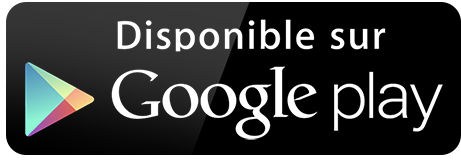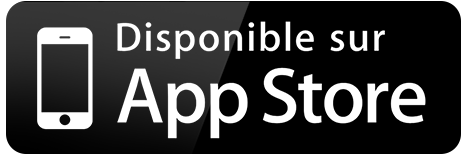Introduction à la création et mise à jour d'un cabinet
Vous pouvez accéder à tout moment aux informations du cabinet et les mettres à jours si vous en êtes le propriétaire.
Pour cela, il suffit de cliquer sur le bouton "Configuration" puis "Coordonées du cabinet",
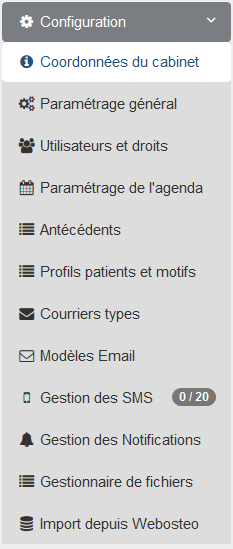
Cette action devrait ouvrir une page similaire à l'image ci-dessous :
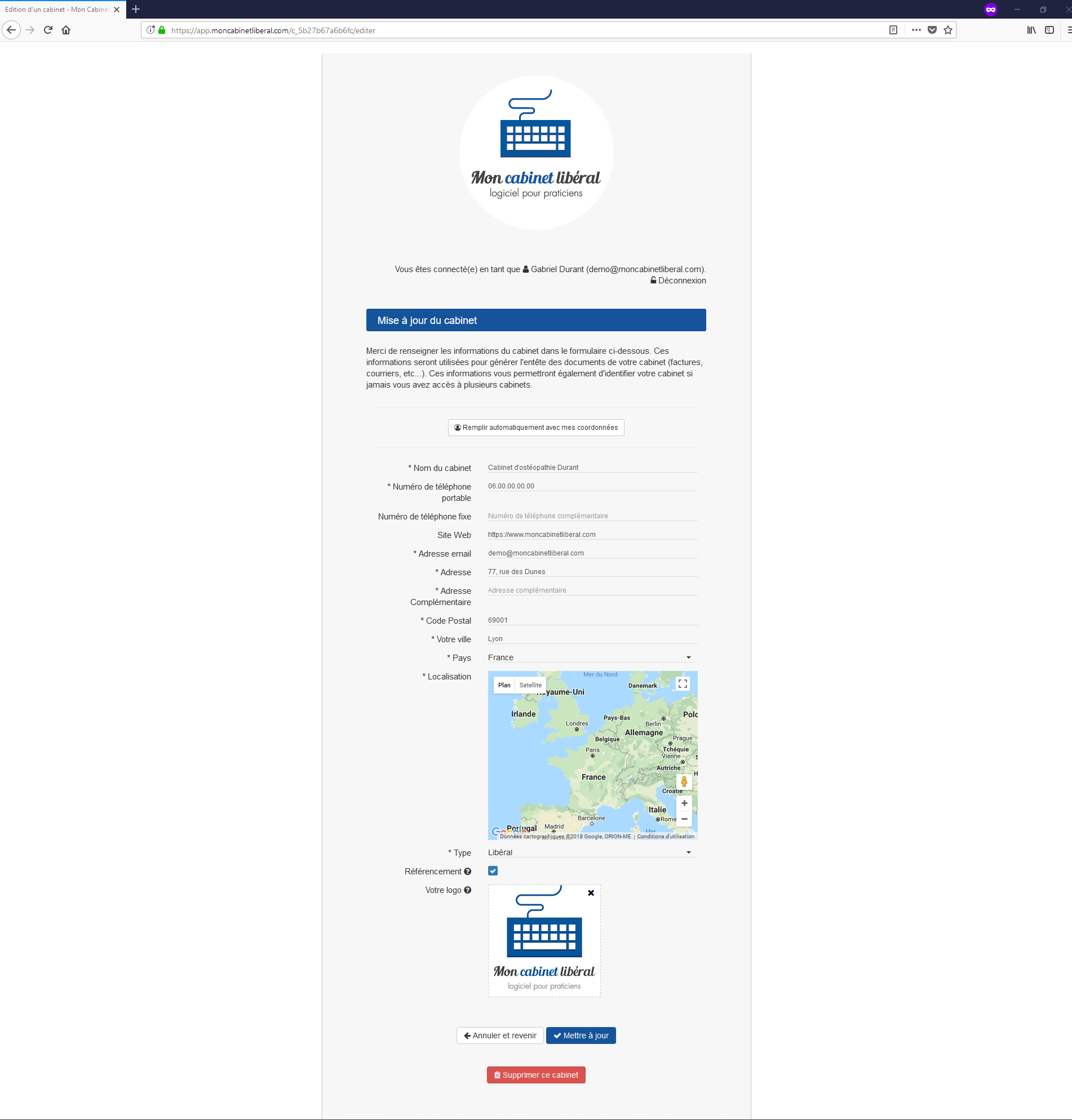
Sur cette page, vous pouvez insérer :
- Nom du cabinet
- Numéro de téléphone portable
- Numéro de téléphone fixe
- Site Web
- Adresse mail
- Adresse
-Adresse complémentaire
- Code postal
- Ville
- Pays
- Localisation précise
- Type de cabinet
- Logo du cabinet
Lors de l'insertion de l'adresse, une autocomplétion apparait, cela permet de vous aider et de limiter le risque d'erreur de frappe de l'adresse, du code postal et de la ville.
Vous pouvez au clic sur une proposition affiner la localisation en déplacant le point sur la carte
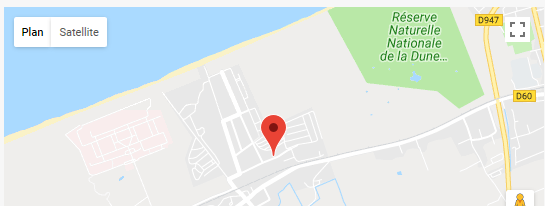
Le logo du cabinet est facultatif, mais conseillé, en effet, celui-ci permet de rendre les documents exportés tels que les factures, courriers... dynamiques et adaptés au cabinet avec son logo et les informations contenu dans cette page.
Vous pouvez également demander la suppression du cabinet en cliquant sur le bouton "Supprimer ce cabinet", la procédure est la suivante, cela ouvre un formulaire pour vérifier la raison de la suppression ainsi que votre souhait de sauvegarde/exportation des données du cabinet. Une fois la demande envoyée, nous reviendrons vers vous dans les plus bref délais pour vous transférer vos données si souhaitées et vous confirmer la suppression du cabinet.